
אחד המאפיינים ש הגיע בשנה שעברה ל- Windows 10 היה עוזר הריכוז. זה אולי לא נשמע מוכר לרבים מכם. זהו כלי שבעזרתו ניתן לשפר את פרודוקטיביות המשתמשים. או כדי לעשות זאת בעבודה או פשוט בפנאי, יש לנו פחות הסחות דעת. כך שבאותה תקופה לא נקבל שום הודעה מעצבנת.
אם אתה רוצה השתמש בעוזר הריכוז של Windows 10 זה, אנו מראים לך להלן השלבים שיש לבצע כדי להיות מסוגל להגדיר אותו בצורה פשוטה. לפיכך, עבור אותם משתמשים שאינם יודעים זאת, הם יכולים לדעת קצת יותר על פונקציה מעניינת זו במערכת ההפעלה.
המטרה היא היפטר מההודעות הקופצות המעצבנות האלה, במיוחד אם אתה עובד או אם אתה רוצה ליהנות מרגע של פנאי. לכן עוזר הריכוז מאפשר לנו לקבוע סדרה של כללים שבהם נחליט מתי אנו מקבלים התראה ומתי לא. כדי שיהיו לנו זמנים בהם לא יהיו לנו כאלה.

עוזר הריכוז הזה יכול אפילו למנוע מאיתנו לקבל כל הודעה לפרק זמן מוגדר או אפילו באופן סופי, ולהגדיר רק את ההודעות שאנו רוצים לקבל ב- Windows 10, מכיוון שהן חשובות. לכן, זהו כלי שיכול לתת לנו שימושים רבים.
הגדר את אשף הריכוז
כרגיל במצב מסוג זה, עלינו לעבור תחילה לתצורת Windows 10. עלינו להיכנס לקטע המערכת, שהוא בדרך כלל הראשון שמוצג על המסך. העמודה שמופיעה משמאל למסך מציגה סדרת אפשרויות. אחת האפשרויות המופיעות בעמודה, או לפחות צריכה להיות, היא עוזר הריכוז.
אנו לוחצים על אפשרות זו והתפריט של עוזר הריכוז הזה יופיע במרכז המסך. הנה אנחנו הולכים ל להיות מסוגל לבחור בין שלוש אפשרויות בסך הכל, איתו נוכל להגדיר אותו לטעמנו ב- Windows 10. האפשרויות המופיעות על המסך הן:
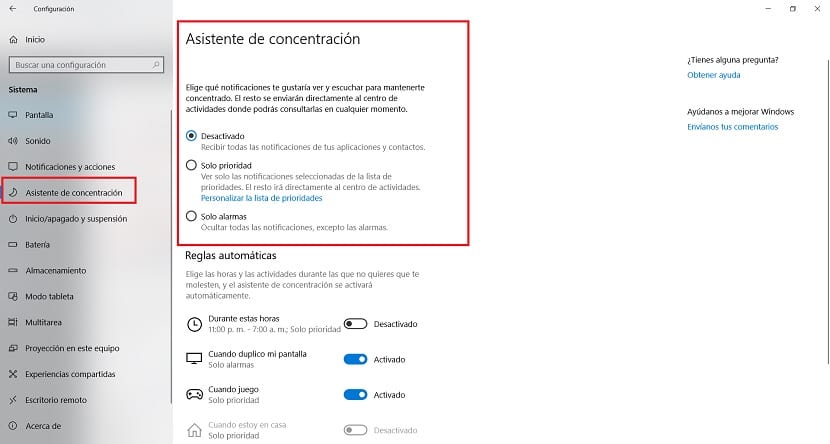
- מבוטל: עזרת הריכוז מושבתת כברירת מחדל במערכת. לכן, נקבל את כל ההודעות על כל היישומים שנמצאים ב- Windows 10. גם ההתראות הקופצות וגם אלה שיוצאות בתוך מרכז הפעילות.
- עדיפות בלבד: במקרה זה נראה את ההודעות על אפליקציות שהחלטנו שהן עדיפות. האחרים לא יוצגו בצורה מוקפצת, אלא ייצאו במרכז הפעילות. במקרה זה עלינו לבחור לאילו יישומים יש עדיפות להצגת התראות אלה.
- אזעקות בלבד: כל ההתראות המוצגות ב- Windows 10 באופן קופץ אינן מושבתות. במקרה שרוצים להיות מסוגלים לראות אותם, נצטרך לפנות למרכז הפעילות של המערכת. זהו המצב הקיצוני ביותר, שמשאיר אותנו נקיים מכל הודעה, כאילו מדובר במצב לא להפריע.
במקרה שתבחר באפשרות השנייה, יש צורך לקבוע אילו יישומים יקבלו עדיפות ב- Windows 10, כך שהם ממשיכים להציג התראות. זה משהו שכל משתמש יוכל לקבוע בנפרד. מכיוון שבתוך אפשרות זו אתה רואה שיש כפתור שאומר התאמה אישית של רשימת העדיפויות.
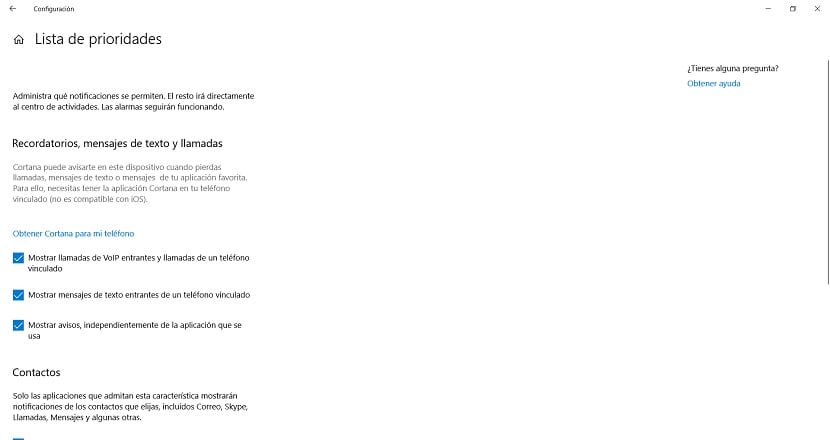
אז אתה יכול לבחור אם יש אפליקציות יציג את ההתראות האלה במחשב שלך. אתה יכול לבחור את אלה שאתה רוצה, את אלה שאתה רואה חשובים, כמו Gmail או יישום דואר כלשהו. ניתן גם לבחור אנשי קשר בעלי עדיפות. זה יהיה תלוי בכל משתמש. לאחר הגדרת התצורה, כאשר תשתמש במצב ספציפי זה של עוזר הריכוז של Windows 10, תקבל הודעות אלה בלבד. השאר יוצג רק במרכז הפעולות במערכת ההפעלה. מה אתה חושב על תכונה זו?